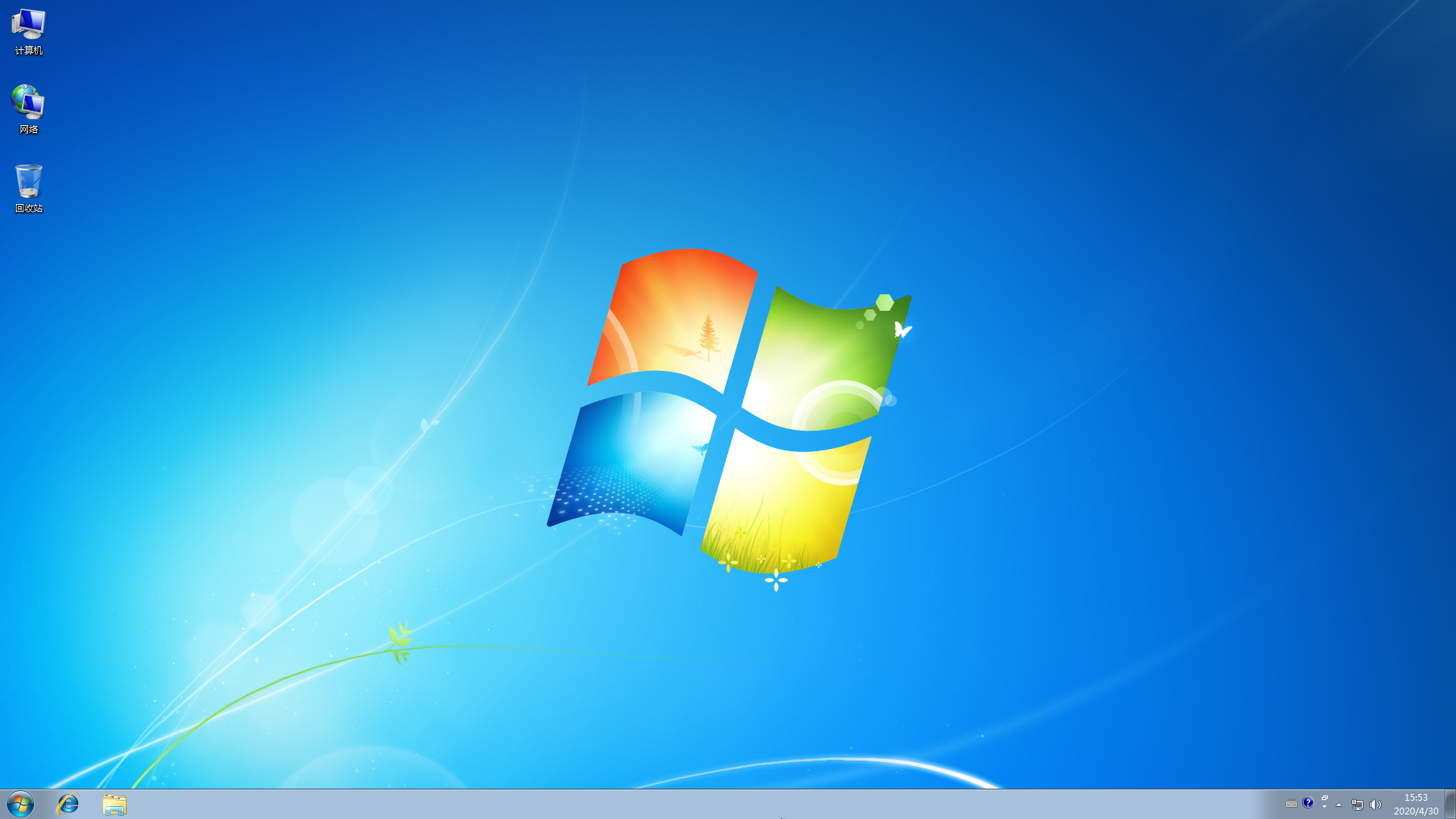老毛桃一键还原教程,下面我们来看一看吧。
打开老毛桃,点击一键还原选项,选择我要重装系统。
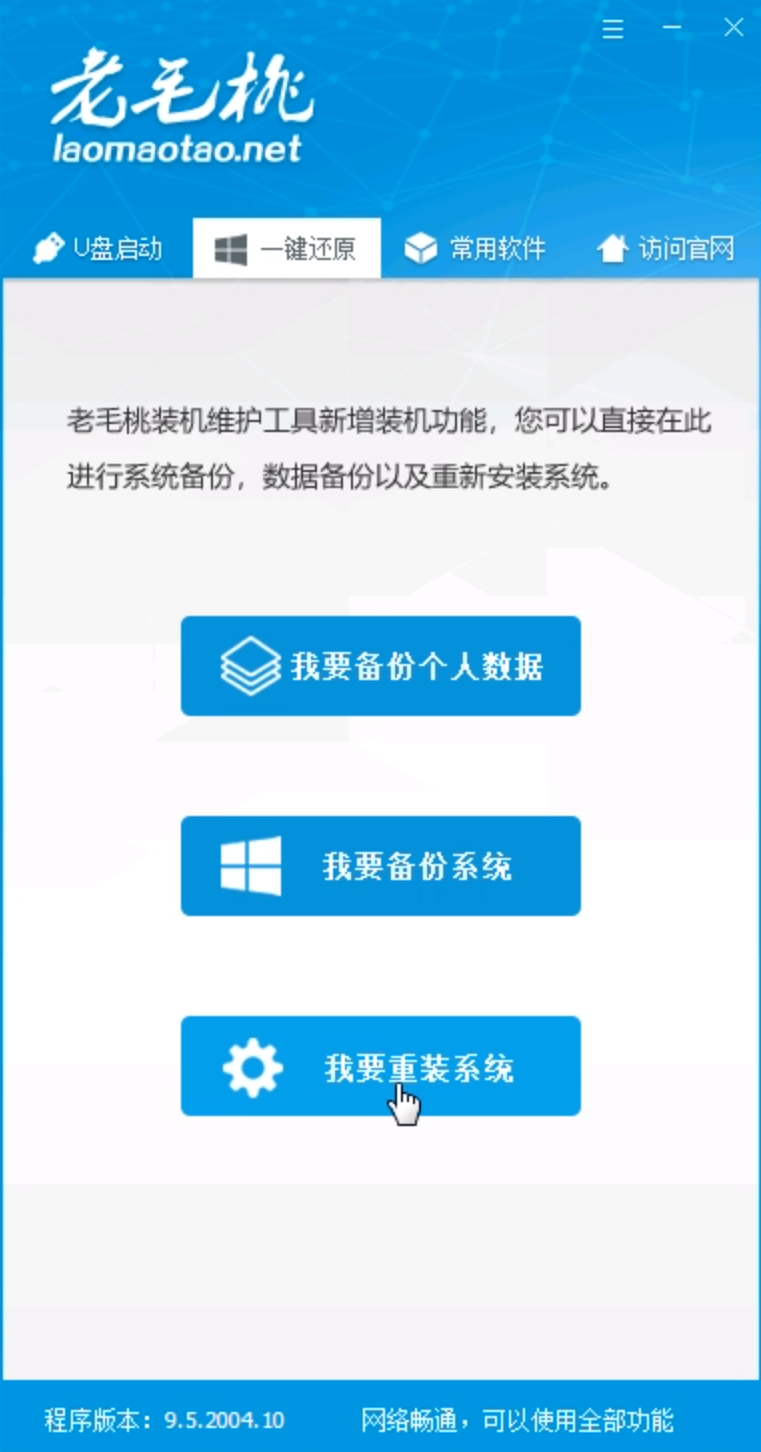
等待系统检测,检测完成后,点击好了,我要选择系统。
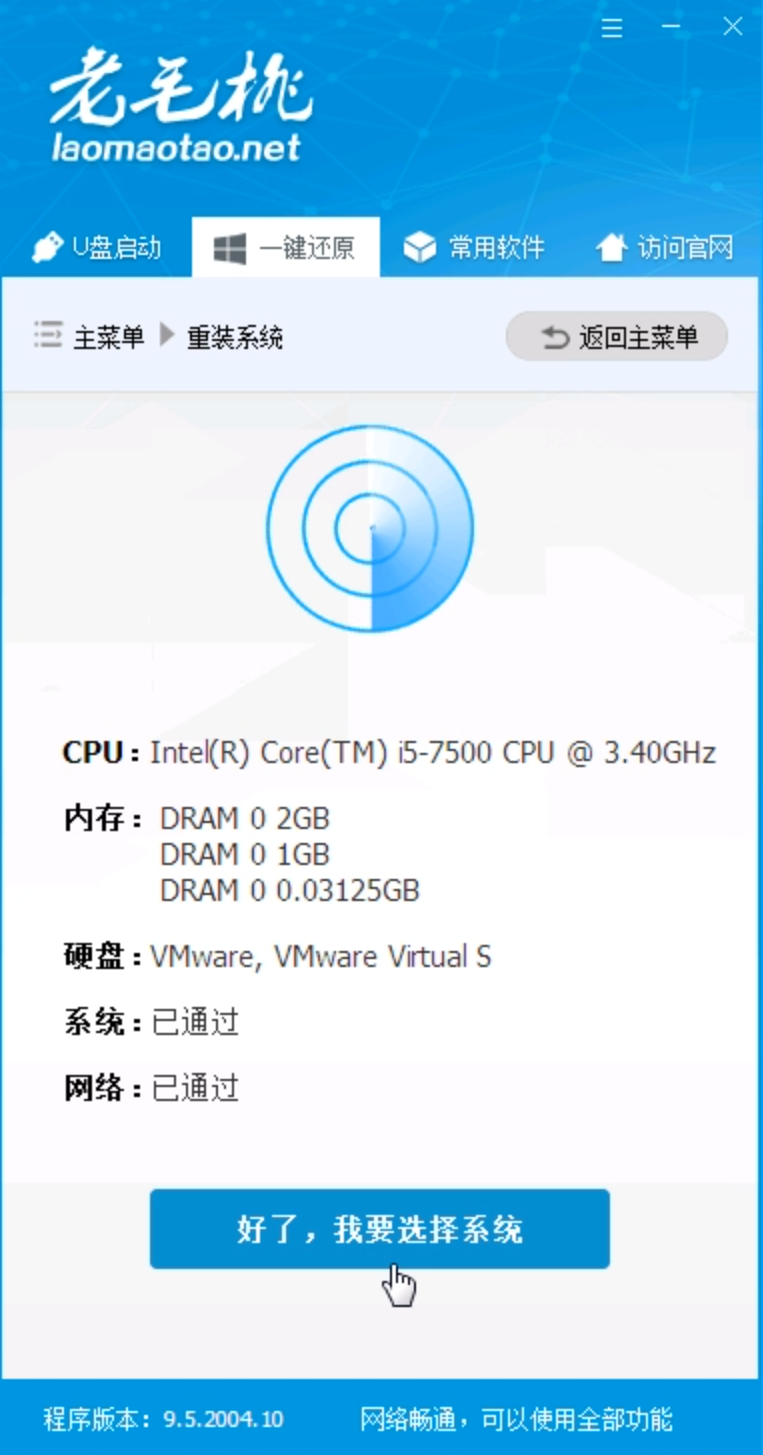
出现选择系统界面,选择需要安装的系统版本,这里以Windows7 64位 旗舰版为例,点击安装此系统。
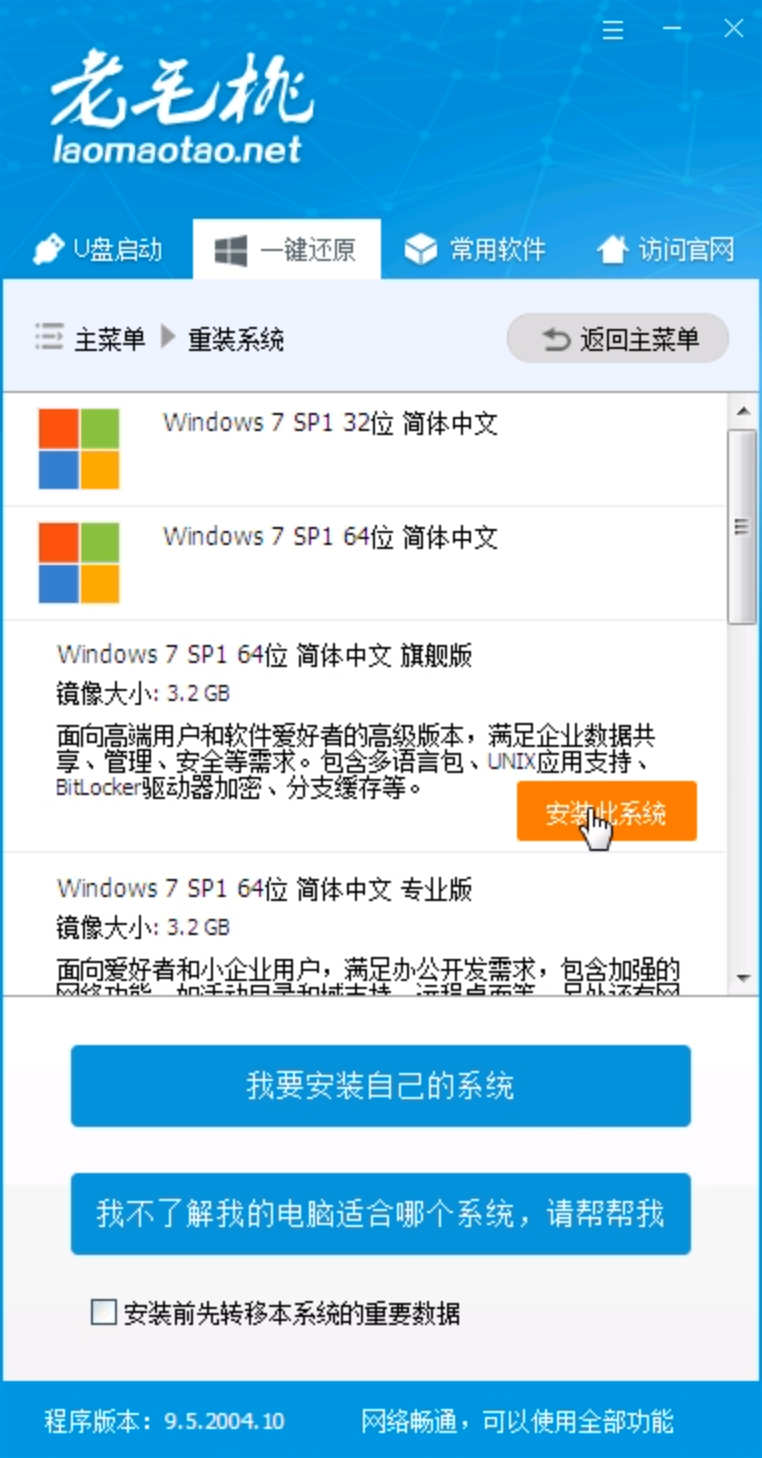
之后的步骤就无需操作了,等待系统的下载安装完成即可。
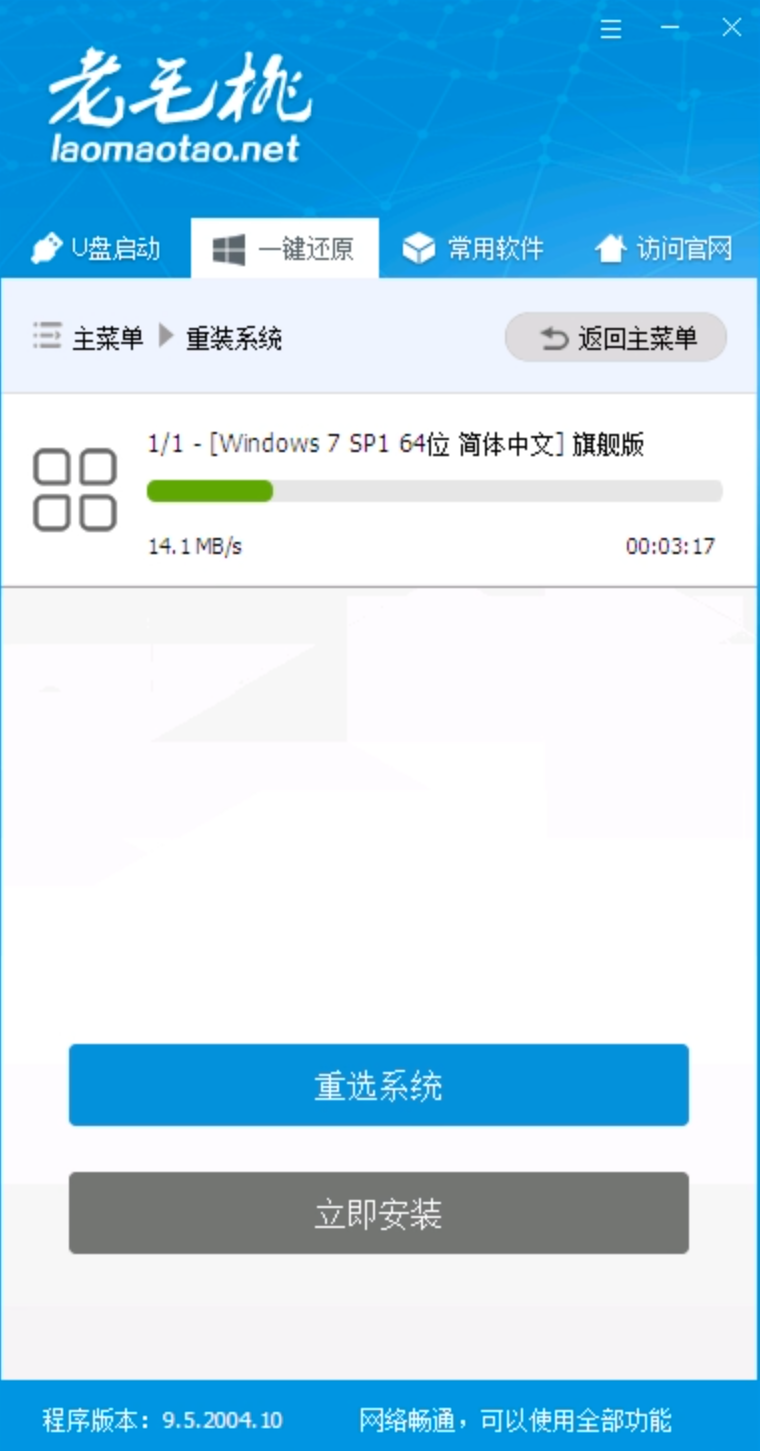
等待下载完成后,点击立即安装。
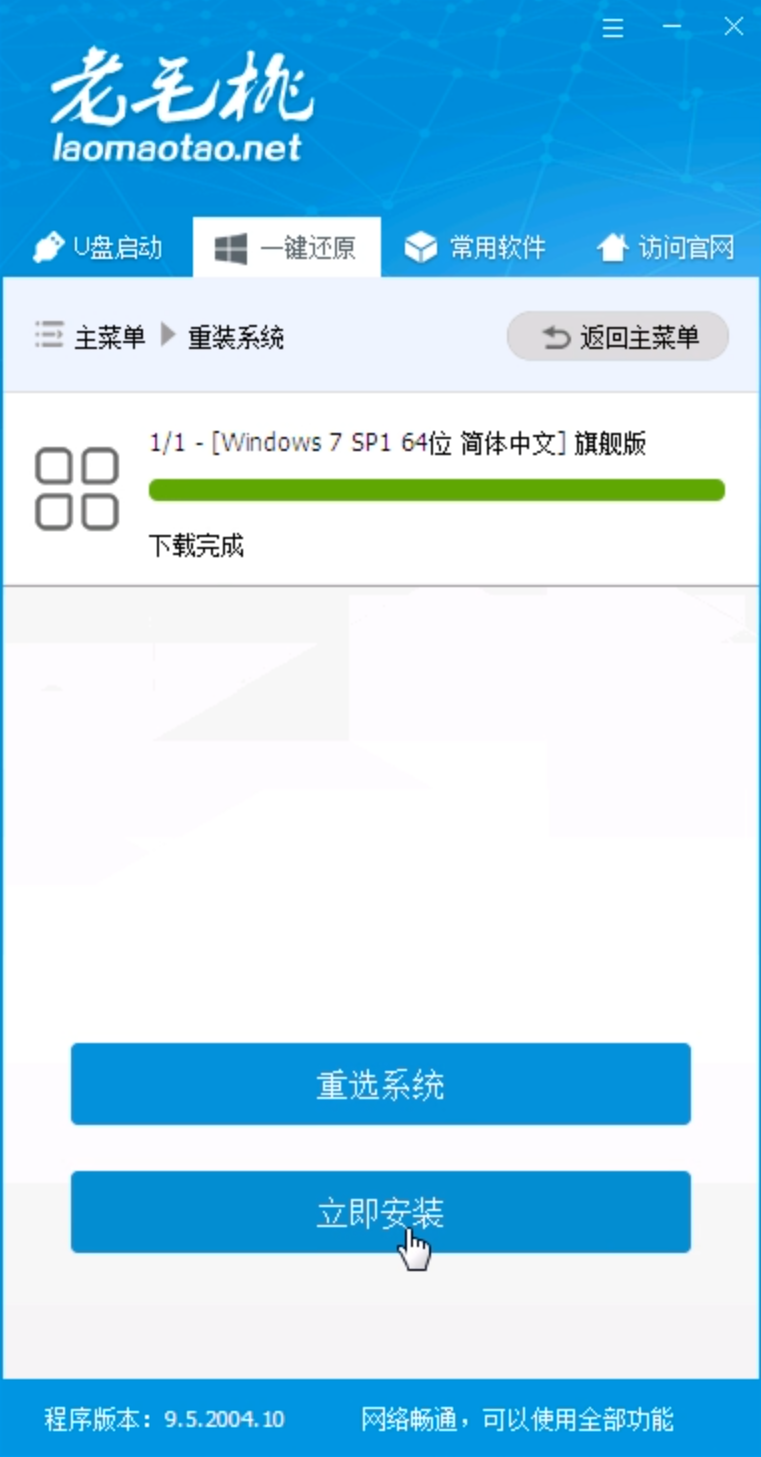
等待安装老毛桃相关文件,安装完成后弹出准备完成提示框,点击是,重启电脑安装系统。
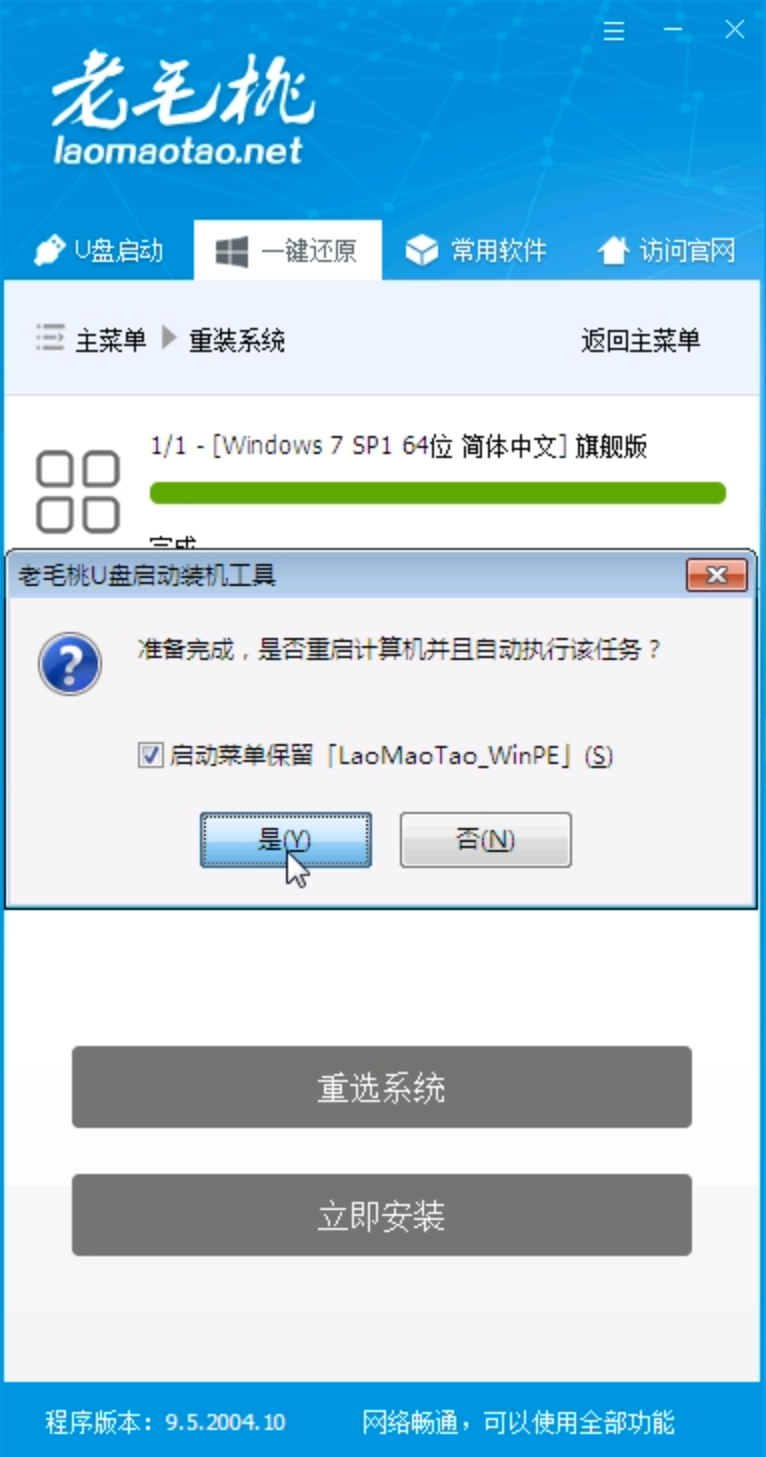
系统重启后,选择PE进入系统。
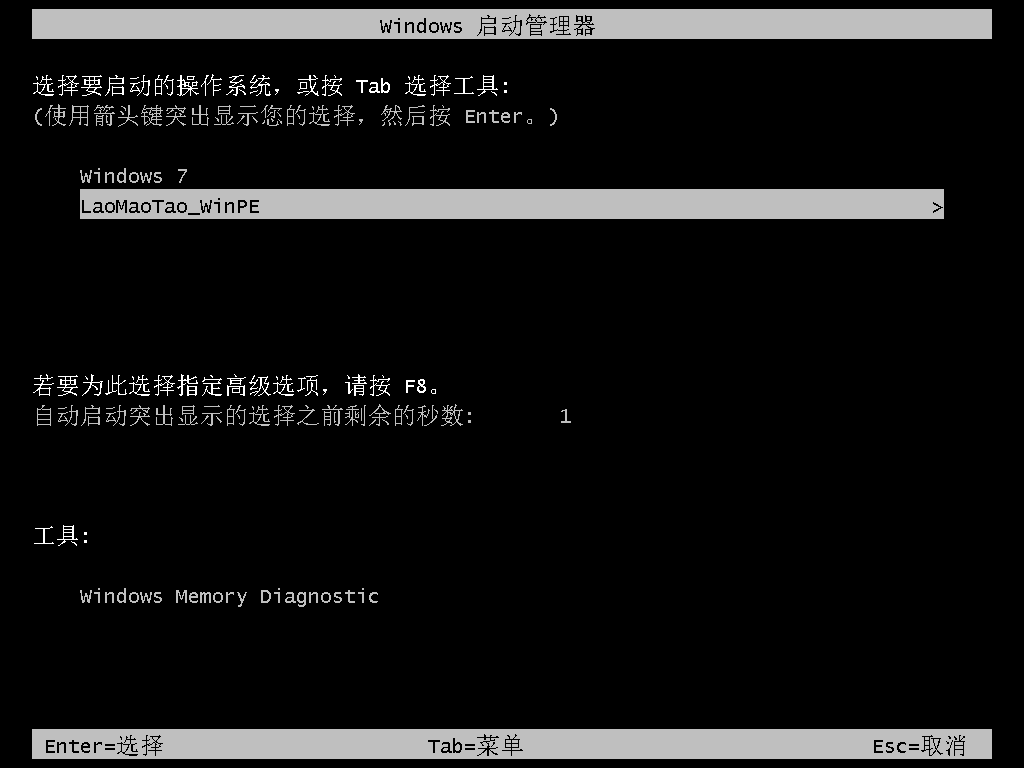
进入系统后,出现还原操作提示框,点击是,开始安装系统。
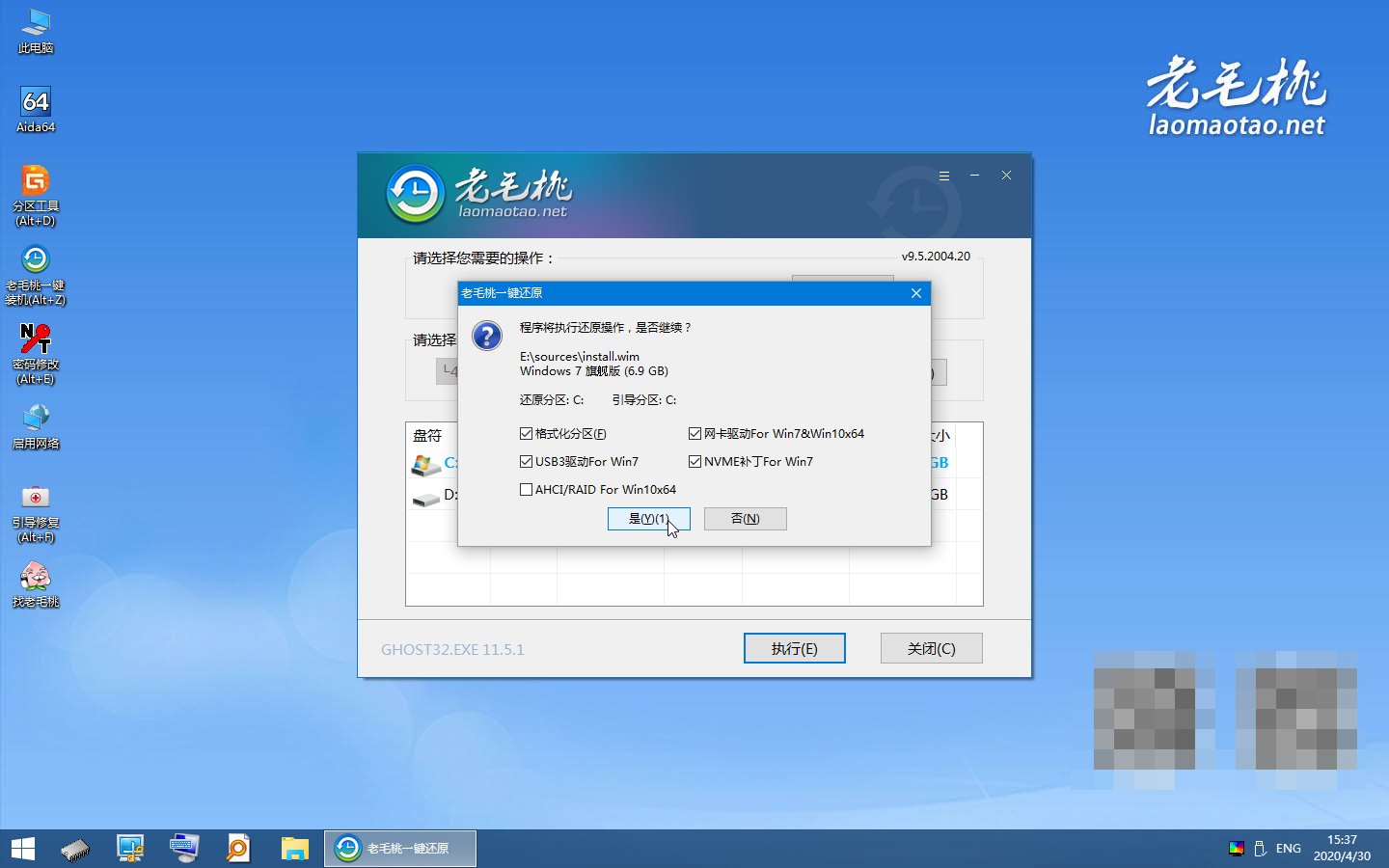
接着软件会自动打开进行安装系统,安装完成后会自动重启。
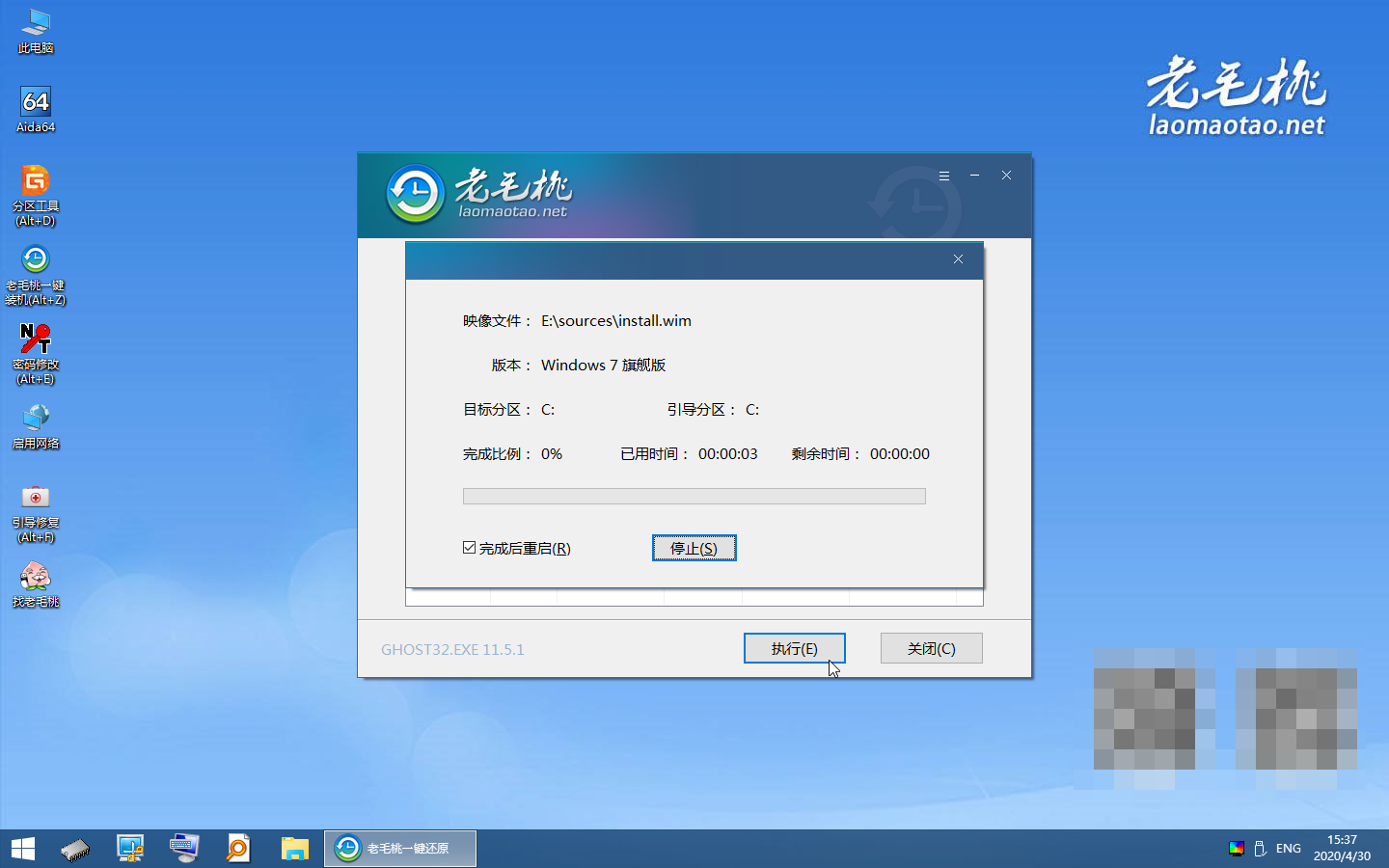
重启过程中,选择Windows 7系统进入,等待安装系统。
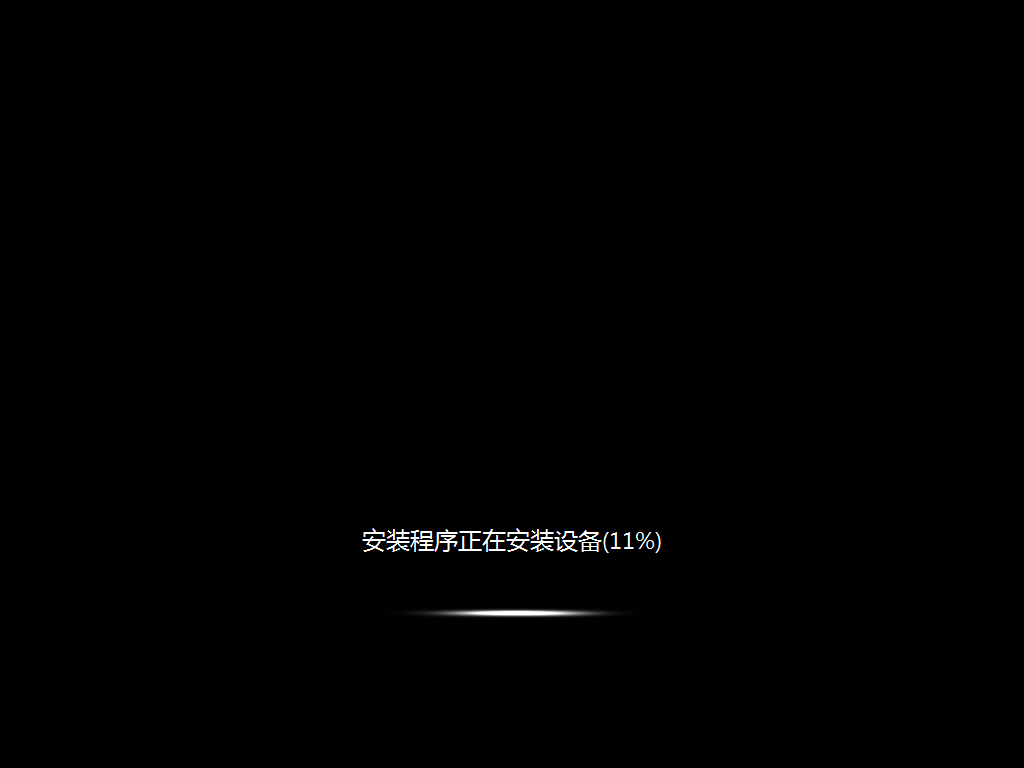
耐心等待系统安装,安装完成,重启进入Windows 7系统桌面,即完成重装。